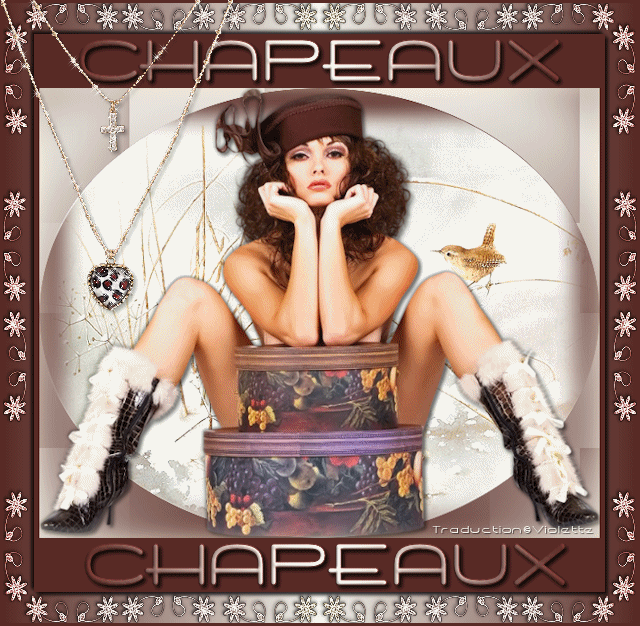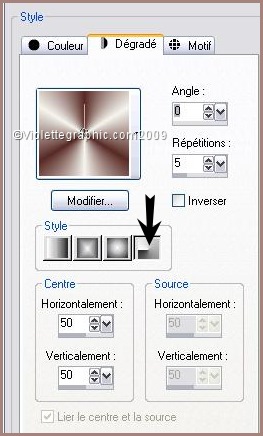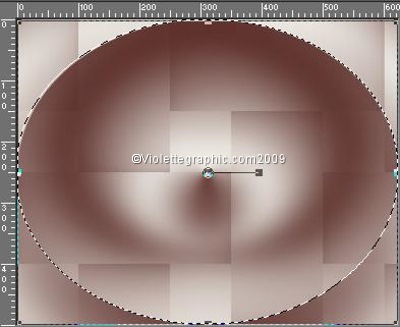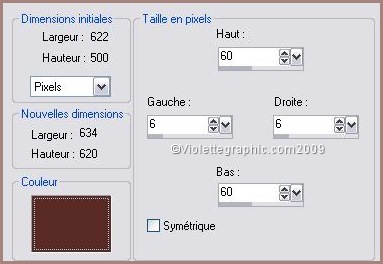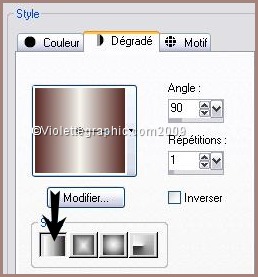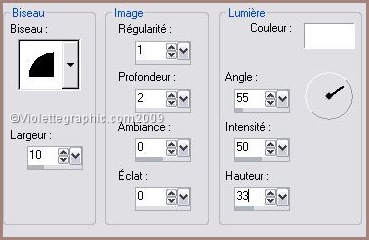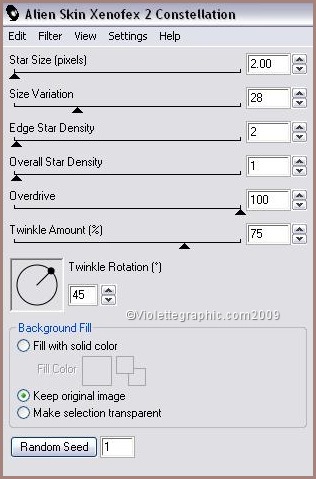|
Les Tutoriels Traduits de la Duchessa avec son aimable autorisation *** Merci beaucoup à La Duchessa Ces traductions
m'appartiennent *** *** Vous trouverez l'original de ce tutoriel ICI *** Chapeaux *** Ce tutoriel a été réalisé dans PSP XII mais peut être effectué dans les autres versions PSP *** Matériel nécessaire pour effectuer ce tutoriel: Tubes de MarjoleinBastin et de jet*** Filtres: ICI Alien Skin Xenofex 2_Constellation *** *** Les tubes sont offerts à usage personnel Vous n'avez pas la permission de placer ces tubes sur un autre site sans la permission du créateur ***
*** Ouvrir les tubes , les dupliquer et fermer les originaux *** Partie 1 1 - Placer en avant-plan la couleur # 592b26 et en arrière-plan la couleur #f3f6ef Configurer un dégradé radial/ angle: 0°/Répétitions: /Inverser non coché
2 - Ouvrir une image transparente de 622 et 500 pixels remplir de dégradé 3 - Réglages/Flou/Flou gaussien : rayon : 35 4 - Effets/Effets de distorsion/ Coordonnées polaires :
5 - Effets/Effets de Textures/Textile /couleur #5c2e29
***
Partie 2
6 - Calques/Nouveau calque 7 - Activer l'outil sélection / sélection : Ellipse tracer une sélection comme ceci :
8 - Ouvrir le tube " MarjoleinBastin.pspimage"Edition/Copier/Edition/Coller dans la sélection 9 - Sélection/Désélectionner 10 - Réglages/Netteté/Netteté
11 - Ouvrir le tube " jet-woman8.pspimage"Edition/Copier/Edition/Coller comme nouveau calque Réglages/Netteté/Netteté
12 - Effets/Effets 3D/Ombre Portée : 3/3/50/5/noir
Répéter avec des valeurs négatives : -1 en décalage vertical et horizontal 13 - Calques/Fusionner Tout ***
Partie 3
14 - Sélection/sélectionner tout Effets/Effets 3D/Découpe:
Sélection/Désélectionner
15 - Image/ Ajouter des bordures: couleur #592b26
Mettre ce travail de côté ***
Partie 4 16 - Ouvrir une image transparente de 634 et 620 pixels remplir de dégradé linéaire configuré ainsi:
17 - Calques/Nouveau calque Sélection/sélectionner tout
18 - Ouvrir le tube " MarjoleinBastin.pspimage"Edition/Copier/Edition/Coller dans la sélection Sélection/Désélectionner
19 - Effets/Effets 3D/Ombre Portée :
20 - Réglages/Netteté/Netteté
21 - Activer l'image mise de côté Image/Redimensionner à 90%/décocher " tous les calques" Edition/Copier/Édition/Coller comme nouveau calque
22 - Effets/Effets 3D/Ombre Portée :
Répéter avec des valeurs négatives : -3 en décalage vertical et horizontal 23 - Calques/Fusionner Tout 24 - Image/ Ajouter des bordures: 3 pixels couleur 592b26***
Partie 5 25 - Activer l'outil Texte/Police Air Conditioner/taille : 72/Trait: 1 pixel/Vectoriel
avant-plan couleur #592b26 /dégradé linéaire précédent en arrière-plan Entrer le titre en majuscules Placer dans le haut du travail
26 - Effets/Effets 3D/Biseautage Intérieur :
27 - Effets/Effets 3D/Ombre Portée : 3/3/80/5/noir
28 - Calques/Dupliquer Placer dans le bas du travail
29 - Placer votre signature 30 - Calques/Fusionner les calques visibles
Partie 6
31 - Ouvrir le tube "bijoux-g3.pspimage"Edition/Copier/Edition/Coller comme nouveau calque Image/Redimensionner à 60%/décocher " tous les calques" Placer sur le côté gauche 32 - Réglages/Netteté/Netteté
33 - Sélection/sélectionner tout Sélection/Flottante Sélection/Statique 34 - Effets/Effets 3D/Ombre Portée : 3/3/30/5/noir
35 - Calques/Fusionner les calques visibles Ne pas désélectionner
Partie 6 31 - Calques/Dupliquer 2 fois Renommer les calques : Calque 1/Calque 2 et Calque 3 F ermer les calques supérieurset se placer sur calque 1:
32 - Effets /Alien Skin Xenofex 2/Constellation
33 - Fermer le calque 1Activer le calque 2 Effets /Alien Skin Xenofex 2/Constellation : clic sur random
34 - Fermer le calque 1Activer le calque 3 Effets /Alien Skin Xenofex 2/Constellation : clic sur random
35 - Sélection/Désélectionner 36 - Enregistrer en pspimage *** Ouvrir AnimationShop:37 - Ouvrir votre fichier "pspimage" enregistré 38 - Sélection/Sélectionner Tout 39 - Animation/Propriétés de l'image/Durée de l'affichage : 20 40 - Affichage/Animation pour contrôler si l'animation vous convient 41 - Affichage/Animation pour la stopper 42 - Fichier/Assistant d'Optimisation 43 - Fichier/Enregistrer en fichier gif *** Traductions ©Violette *** 6 Janvier 2009 ***
|